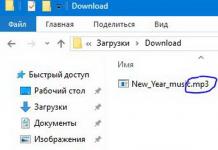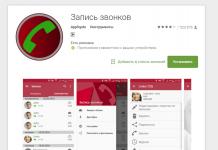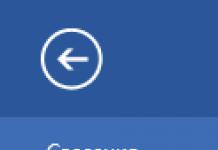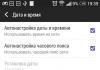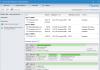Skype - самая популярная программа для общения между пользователями, позволяющая совершать видеозвонки и голосовые вызовы, а также обмениваться текстовыми сообщениями и различным мультимедийным контентом. Для того чтобы работа с приложением была удобной, необходимо чтобы его ярлык всегда был на видном месте. Если вы хотите Скайп вывести на рабочий стол, следует выполнить несколько несложных действий.
Как ярлык Скайп вывести на рабочий стол
Для начала следует узнать папку в которой хранятся все файлы и документы, связанные с этой программой. Если софт был установлен по умолчанию, то путь сохранения вряд-ли менялся. Найти необходимый каталог достаточно просто: откройте диск С, отыщите там Program Files и найдите папку с названием приложения. Ярлык располагается в каталоге с названием Phone. Перед перемещением обязательно убедитесь в том, что это рабочий ярлык, а не обычная картинка (в параметре «Тип» должно быть указано «Приложение»).
Когда иконка найдена, можно смело перемещать её. Сразу же следует обратить ваше внимание на одну из самых распространенных ошибок пользователей, которая заключается в обычном перетаскивании ярлыка на рабочий стол. Этого делать не следует, поскольку в настройках ПК могут быть выставлены не те параметры и он перестанет работать вообще, а решить такую проблему сможет только переустановка клиента.
Для перемещения вам необходимо:
- Правой кнопкой мышки кликнуть на иконке.
- В появившемся меню выбрать команду «Отправить».
- В контекстном списке выбрать уточнение «Рабочий стол».
- Вместо «Отправить» можно выбрать «Создать ярлык».
- После выполнения этой команды в папке появится еще один ярлык, который можно спокойно перемещать, не боясь, что произойдут сбои в работе.
Как отключить рекламу в Skype?
Рассматриваем ОС Windows. Самый простой способ - добавить *.skype.com в список ненадежных сайтов:
- В «Панели управления» (правой кнопкой на «Пуск» → выберите «Панель управления») выберите «Свойства браузера».
- В появившемся окне перейдите на вкладку «Безопасность».
- В открывшейся вкладке выберите «Опасные сайты».
- Нажимаем кнопку «Сайты».
- Добавьте *.skype.com в список «Веб-сайты» (если ваша учетная запись Skype связана с учетной записью Microsoft, то еще добавьте rad.msn.com).
- После этого лучше перегрузить Скайп, чтобы реклама пропала сразу, в противном случае уже подгруженная реклама какое-то время еще будет показываться.
Как написать текст жирным?
Для этого слева и справа от текста поставьте «*».
Например, если напишете: «Почему вы не выполнили работу *вчера* как обещали?», то в окне чата это отобразится как «Почему вы не выполнили работу вчера как обещали?».
Но будьте внимательны: рядом с некоторыми символами «*» может быть интерпретирован Skype самым неожиданным образом. Например, неверно поставленный пробел во фразе «Виктор Иванович, важно помнить:* транспортировка* не включена в стоимость!» скорее всего сильно смутит Виктора Ивановича «целующимся» смайлом.

Как написать текст курсивом?
Слева и справа от текста поставьте символ «_».
Если написать «Капучино - это когда _молоко добавляется в кофе_, а не наоборот.», то получим «Капучино - это когда молоко добавляется в кофе , а не наоборот.» Символы «*» и «_» можно комбинировать, «например _*вот так*_» или «к пример, *_вот так_*».

Как отобразить зачеркнутый текст?
Слева и справа от текста поставьте символ «~».
Как показать историю сообщений в групповом чате для новых участников?
Только у администратора группы есть возможность включить историю для новых участников. Кликните правой кнопкой на названии группы → выберите «Посмотреть личные данные» → в появившемся окне отметьте «Сделать историю чата доступной для всех».

Как перенести историю сообщений Skype на другой компьютер?
Как общаться с теми кто не зарегистрирован в Skype?
В Skype можно общаться с собеседником, который не зарегистрирован в Skype. Для этого нужно создать новую группу: меню «Контакты» → «Создать новую группу». После этого вам будет доступна ссылка. Отправьте ее собеседнику. Он откроет ее в браузере и вы сможете начать диалог.

Также, если вы являетесь администратором группы, то можете пригласить в групповую беседу собеседников, которые не зарегистрированы в Skype. Для этого нажмите правой кнопкой на названии группы → «Посмотреть личные данные» → установите «Создать ссылку, чтобы все желающие смогли присоединиться». Скопируйте ссылку и отправьте собеседнику.

Skype из браузера
В Skype можно общаться без установки его на компьютер. Это удобно, когда нужно воспользоваться Скайпом с чужого компьютера. Итак:
- Зайдите на сайт skype.com .
- Нажмите «Открыть Skype в браузере».
- Введите логин (имя учетной записи) и пароль. Готово.
Как быстро вставить снимок экрана в сообщение?
Для этого воспользуйтесь стандартным инструментом «Ножницы» операционной системы Windows. После того, как требуемая область экрана «вырезана» при помощи «Ножниц» достаточно в диалоге Skype нажать Ctrl+V. Другими словами, если у вас в буфере есть картинка, то вставить ее в диалог можно при помощи операции «Вставить» через контекстное меню или Ctrl+V.

Как создать групповой чат?
Способ 1
- В главном меню выберите «Контакты» → «Создать новую группу».
- Вам будет предложено выбрать людей из списка контактов, которых вы хотите добавить в групповой чат.
Способ 2
- Выберите в списке контактов собеседника, который будет участником группового чата.
- Нажмите кнопку «Создать новую группу» и в появившемся списке выберите остальных участников группового чата. Таким образом можно добавлять собеседников в уже существующую группу.

Способ 3
- Начало как в предыдущем способе - выберите в списке контактов собеседника, который будет участником группового чата.
- Перетащите второго и последующих участников в заголовок открытого диалога (см. картинку ниже). Таким способом можно добавлять собеседников в уже существующий чат или даже во время группового звонка, не прерывая его.

Демонстрация экрана - главная возможность Skype
Во время звонка вы можете показать вашему собеседнику свой экран или какую-то его часть. Для этого:
- Выберите собеседника в списке контактов.
- В главном меню выберите «Звонки» → «Демонстрация экрана».
Как отредактировать сообщение?
Нажмите правой кнопкой мыши на сообщении (редактировать можно только свои сообщения) → выберите «Редактировать сообщение».
Как очистить историю сообщений по ВСЕМ контактам?
ВАЖНО: Skype очищает историю только на текущем устройстве. Т.е. если удалить историю на ноутбуке, то это не приведет к удалению истории на смартфоне.
Чтобы удалить историю сообщений по всем контактам:
- Почти в самом верху списка будет кнопка «Удалить историю».
Как очистить историю сообщений по ОДНОМУ контакту?
На десктопных версиях Skype (для настольных компьютеров) нельзя штатными средствами очистить историю сообщений с конкретным собеседником. Можно либо очистить историю по всем контактам сразу, либо удалять по одному сообщению в конкретном диалоге.
В мобильной версии можно очистить историю сообщений по требуемому контакту.
Для Android: войдите в диалог → нажмите на «три точки» в правом верхнем углу экрана → выберите «Удалить чат».
Для iOS: войдите в диалог → нажмите на имя контакта вверху экрана → выберите «Удалить чат».

Как не сохранять историю сообщений?
По-умолчанию Skype хранит всю историю сообщений по каждому контакту. Можно это изменить и либо вообще не сохранять историю, либо хранить ее 2 недели, 1 месяц, 3 месяца. Для этого:
- В главном меню выберите «Инструменты» → «Настройки».
- В появившемся окне перейдите в группу «Чаты и SMS».
- На правой панели нажмите «Открыть дополнительные настройки».
- Почти в самом верху списка будет выпадающий список «Сохранять историю…». После изменения настроек не забудьте нажать «Сохранить» в нижней части окна.
Все актуальные скрытые смайлы Skype
Не будем изобретать велосипед. Есть хороший сайт на котором собраны и регулярно пополняются все скрытые смайлы Skype. Вот он - клик .
Как удалить Skype-аккаунт?
Удалить аккаунт в Skype нельзя .
Максимум, что можно:
- Сменить аватар. Удалить аватар нельзя, можно только заменить на какой-либо другой.
- Очистить профиль - ваш аккаунт будет сложно найти в поиске Skype.
- Удалить все контакты из списка контактов - ваши текущие собеседники «поймут», что вы ушли из Skype.
- В окне Skype слева сверху кликните левой кнопкой мыши на свое имя.
- В появившемся справа окне выберите «Сменить аватар». Выберите произвольную картинку или, если есть веб-камера, закройте ее и сделайте снимок «черного квадрата».
![]()
Очистить профиль
- В главном меню выберите «Skype» → «Моя учетная запись и счет». Ваш профиль откроется в браузере.
- Почти в самом низу открывшейся страницы выберите «Редактировать личные данные», затем кнопку «Изменить профиль». Очистите все поля вашего профиля и нажмите «Сохранить».
- Теперь вас сложно будет найти через поиск Skype, разве что по вашему логину. Логин, к сожалению, удалить или изменить нельзя.
Удалить все контакты из списка контактов
Нажмите правой кнопкой мыши на имени контакта → в появившемся меню выберите «Удалить из списка контактов». Так по всем контактам.
Как понять, что собеседник пишет вам с телефона?
Наведите мышь на значок статуса пользователя в списке контактов:

Как не показывать, что вы набираете текст?
Когда вы набираете текст, Skype показывает вашему собеседнику, что «Иван Иванов печатает…». Чтобы ваш собеседник не видел такую надпись, нужно:
- В главном меню выбрать «Инструменты» → «Настройки».
- Перейти в раздел «Чаты и SMS».
- В правой части окна нажать кнопку «Открыть дополнительные настройки».
- Снять флажок «Показывать, что я печатаю».
Нюансы при установке Skype
Инструкция будет краткая, но с акцентами на нюансы
- Зайдите на skype.com и нажмите «Загрузить Skype» → на компьютер загрузится установочный файл Skype. Запустите его.
- Во время установки не забудьте выбрать язык (по-умолчанию выбран английский).
- ВАЖНО: Отключите установку плагина Skype Click To Call. Плагин замедляет работу браузера и вряд ли он вам потребуется, если вы не используйте Skype для платных звонков на телефоны.
- ВАЖНО: Снимите флажок напротив «Сделать Bing поисковой системой по умолчанию» и флажок «Сделать MSN домашней страницей». Microsoft пытается протолкнуть свои технологии за счет невнимательных пользователей.
- Все остальные настройки можно оставлять по-умолчанию. После установки зарегистрируйте новый или войдите под существующим аккаунтом. Если вы используете Skype для работы, то заполните поля профиля по максимуму (ФИО, аватар, контактные данные) - это сильно упростит задачу вашим собеседникам, когда они будут искать вас в Skype.
- СОВЕТ: Подходите к выбору названия (логина) для своего аккаунта осознанно. Не создавайте логины вида «kino_vino_domino» или «angry_wolf». Первое впечатление о вас создается по имени аккаунта.
«Скрыть беседу» - как это работает и для чего полезно?
Если в списке последних диалогов кликнуть правой кнопкой мыши на контакт, то последним пунктом в контекстном меню будет «Скрыть беседу»:

Скрыть беседу - это убрать беседу из списка последних диалогов.
Некоторые путают «Скрыть беседу» с блокировкой контакта, с удалением истории сообщений, с «черным списком» и т.д. «Скрыть беседу» - не блокирует и не удаляет контакт или групповой чат, не очищает историю сообщений, а просто скрывает диалог из «последних». Если собеседник вам напишет через какое-то время, то беседа снова появится вверху этого списка.
При помощи «Скрыть беседу» удобно убирать из списка последних диалогов разовые групповые чаты или редкие диалоги, чтобы не мозолили глаза.
Если вы поспешно скрыли беседу, то через «Вид» → «Показать скрытые беседы» можно вновь ее отобразить в списке последних диалогов.
Как восстановить историю сообщений в Skype?
Допустим вы удалили историю сообщений в Скайпе, на своем iPhone. Что делать?
Особенности Skype:
- Skype хранит историю сообщений локально, т.е. НЕ на удаленных серверах, а на компьютерах и других устройствах пользователей.
- Skype синхронизирует историю сообщений за определенный временной интервал между устройствами, участвующими в диалоге или групповом чате.
Отсюда вывод: если история удаляется с одного устройства, то на других устройствах, подключенных к данному аккаунту она остается. Если эти устройства периодически синхронизировалась, то историю сообщений можно посмотреть на них.
Как сменить пароль в Skype?
- В главном меню выберите «Skype» → «Изменить пароль…»
- Вы будете перенаправлены на сайт skype.com. Для изменения пароля потребуется ввести старый пароль, а затем придумать и ввести новый. Если вы забыли старый пароль, то там же на сайте при помощи ссылки «Забыли свой пароль?» можно восстановить пароль (на самом деле сделать новый пароль, но при помощи более сложной процедуры).

Как обновить Skype?
Skype регулярно сам проверяет наличие обновлений и обновляется автоматически. Однако можно вручную проверить наличие более свежей версии Skype:
- В главном меню выберите «Помощь» → «Проверить наличие обновлений».
- Если будут найдены обновления, то Skype предложит вам их скачать.
- Если у вас установлена последняя версия Skype, то вы увидите:

Будьте внимательны: отправка файлов через Skype
При отправке файлов и картинок Skype отправляет их напрямую вашему собеседнику. Из-за этой особенности Скайпа возможна следующая ситуация:
- Вы отправили файл собеседнику, который находится не в сети.
- После отправки сами вышли из сети.
- Ваш собеседник войдя в сеть не получит файл. Он сможет его получить только после того, как вы войдете в сеть, причем с того самого компьютера, с которого был отправлен файл.
Будьте внимательны, не отправляйте файлы вашим контактам, когда они в оффлайне, пользуйтесь электронной почтой или другими средствами.
Требуется полностью удалить новый. Это связано с тем, что в редких случаях приложение новой версии начинает конфликтовать со старыми компонентами программы. Тогда обычного удаления штатными средствами операционной системы может быть недостаточно. Тем не менее, попробовать стоит. Так как удалить Скайп и установить новый?
Вообще, есть три основным метода удаления любой программы:
- встроенными в операционную систему инструментами;
- при помощи сторонних утилит;
- вручную.
Удаление штатными средствами
- В Панели управления в разделе «Программы» найти пункт «Удаление или изменение программы» и в открывшемся списке найти приложение Skype, после чего в верхней части нажать на кнопку «Удалить». При этом основные настройки и данные по профилю пользователя будут оставаться на жестком диске.
- Нажать сочетание клавиш
-R для вызова окна «Выполнить». В текстовом поле ввести команду appwiz.cpl. Дальнейшие действия аналогичны указанным выше.
При помощи сторонних утилит
Существует немало утилит, которые позволят полностью вычистить систему не только от ненужной программы, но и следов, оставленных ею. Это могут быть файлы настройки, данные профиля, «хвосты» в реестре. Все это не только «замусоривает» операционную систему и со временем способно существенно затормозить ее, но и может препятствовать корректной установке новой версии приложения.
Подобные утилиты в большинстве своем бесплатны, хотя имеются и платные версии. Вот некоторые из них: CCleaner, FileASSASSIN, Lock Hunter, IObit Uninstaller, Unlocker, Uninstaller и многие другие.
Вручную
Чтобы удалить ненужные компоненты Скайпа вручную, нужно сначала деинсталлировать приложение штатными средствами Windows, а затем, вызвав окно «Выполнить», в текстовом поле набрать %appdata%\skype. Так будет открыта папка с локальными данными по профилю. Далее нужно будет скопировать в отдельное место папку с логином и папку «My Skype Received Files». В противном случае, будут потеряны настройки приложения и данные личного профиля. Затем потребуется удалить всю папку Skype. Сохраненные файлы после переустановки возвращаются на свои места.
Сама же установка Скайпа в новой версии осуществляется традиционным методом – либо скачиванием приложение скайп с нашего сайта , либо со стороннего, если, например, требуется установить какую-либо особую версию.
Например, для того чтобы потом не возникало сложностей с его переустановкой. Еще это может потребоваться в случае появления каких-либо проблем с программой. Для этого может быть недостаточно стандартных действий, поэтому предоставляем вам подробную инструкцию, действуя по которой вы добьетесь желаемого.
Первый шаг - нахождение пути установки Скайпа. Сделать это очень просто. Нажмите на ярлык запуска на рабочем столе ПКМ и выберете пункт «Свойства». Нам нужна кнопка «Расположение файла», кликните на нее. Вы перейдете в папку, где установлен Скайп.
Сверните это окно, но не закрывайте.
Важный нюанс: необходимость сохранения переписок. Все полученные сообщения хранятся в локальных файлах на компьютере.
При деинсталляции они иногда остаются, иногда стираются. Поскольку нам нужна полная очистка, то второй вариант предпочтительнее. Но возможно придется это делать вручную. Хранятся данные по пути C:\DocumetsandSettings\Пользователь\ApplicationData\Skype или C:\Пользователи\Пользователь\AppData\Roaming\Skype . Если вы хотите сохранить информацию, то заранее скопируйте ее. В конце нужно будет стереть эту папку.
Теперь необходимо полностью закрыть Skype. Для этого в трее найдите его иконку, нажмите ПКМ по ней и выберете соответствующий пункт. Чтобы удалить программу можно воспользоваться встроенным сервисом Windows либо сторонним приложением.
В первом варианте откройте панель управления, пункт «Программы» или «Установка и удаление программ». Там найдите Skype и деинсталлируйте его. Еще можно воспользоваться CCleaner . Это многофункциональная утилита для очистки компьютера. Рекомендуется воспользоваться ей.
В окне CCleaner откройте вкладку «Сервис». Там найдите Скайп, выберете его и нажмите на кнопку «Деинсталляция». Рядом находится схожий пункт «Удалить», но он не подходит. В той же программе перейдите во вкладку реестр, выбирайте «Поиск проблем – Исправить все».
Соглашайтесь на сохранение резервной копии. Теперь переходите во вкладку «Очистка». Там нужно снять галочки со всех пунктов, кроме «Система» и «Проводник», и произвести очистку данных. Программа удалена с компьютера, но остаются различные файлы. Чтобы все проверить, разворачиваем окно с папкой Skype. Если оно пропало, то данных там нет. Если же нет - сотрите саму папку. То же самое сделайте и с пользовательской информацией. Это лучший способ того, как удалить Skype.
Программа удалена с компьютера, но остаются различные файлы. Чтобы все проверить, разворачиваем окно с папкой Skype. Если оно пропало, то данных там нет. Если же нет - сотрите саму папку. То же самое сделайте и с пользовательской информацией. Это лучший способ того, как удалить Skype.
Skype – это программа, с помощью которой можно общаться, подключившись к интернет. Однако за некоторые услуги, предоставляемые этой программой, все же приходится платить, поэтому для каждого из аккаунтов в Скайпе существует специальный счет, на который вы можете перевести денежные средства. Как же поступить, если аккаунт заблокировали или же вы передумали пользоваться платной услугой? Да, финансы со Скайпа вывести можно, но для этого придется совершить немало действий. Как вывести деньги со Скайпа, рассмотрим в этой статье.
Проверяем счет в Скайпе
Для того чтобы выяснить, получены ли средства Скайпом и возможно ли уже получение платных услуг, необходимо перейти в само приложение. Если вы пользуетесь Windows, то баланс в приложении будет виден рядом с логином, если же вы работаете на операционной системе Mac OS, то увидеть баланс можно под именем пользователя. Для того чтобы пополнить баланс, необходимо перейти во вкладку «Skype» и выбрать опцию «Buy Skype Credit».
Если вы пользуетесь Скайпом с помощью мобильного гаджета, то для того чтобы проверить баланс на большинстве устройств, также необходимо зайти в приложение. В выпадающем меню под статусом будет виден баланс. Если вы кликните по надписи «Деньги на счете в Skype», то перейдете на страницу, где сможете пополнить баланс.

Как вывести деньги?
Стоит отметить, что если после перевода денежных средств в мессенджер прошло не более 15 дней, то тогда вы можете рассчитывать на возврат денег. Этот пункт также прописан в пользовательском соглашении, согласно которому пользователю предоставляется 2 недели на то, чтобы обдумать свои покупки и вернуть излишне уплаченные средства. Если время, выделенное на обдумывание покупки, еще не прошло, то советуем вам обратиться в службу поддержки с просьбой о возврате денежных средств. Если же после перечисления вами денег на счет в Скайпе прошло более 2 недель, тогда вы можете поступить одним из следующих образов:
Потратить деньги
К сожалению, выводить средства со счета в Скайпе в большинстве случаев может быть невозможным, поэтому лучшим вариантом будет просто потратить их с умом и пользой для себя. Так, вы можете «проговорить» финансы или приберечь их до лучших времен. Возможно, не стоит торопить ситуацию. Денежные средства на счете в Скайп еще пригодятся в будущем.
Продать свой аккаунт
Если сумма в Skype у вас приличная, тогда можно продать кому-нибудь свой аккаунт по меньшей, чем сумма на счете, стоимости. Объявление можно распространить как через социальные сети, так и другие доски объявлений. Возможно, у вас найдутся знакомые, которые захотят приобрести у вас такой необычный «пакет минут». Таким образом, вы, конечно же, потеряете немного денег, но большая их часть останется с вами.
Написать в службу поддержки
Служба поддержки редко идет на уступки пользователям, если дело касается возврата уплаченных денежных средств, однако попытать удачу можно. Если же у вас не получится прийти к консенсусу со службой поддержки Скайп, тогда воспользуйтесь первым или вторым вариантом действий.

Итак, если вам требуется вывести средства из Скайп, то сделать это можно только в первые две недели после того, как вы зачислили средства на свой счет. Если же промежуток времени оказался больше, то тогда следует обратиться в службу поддержки, либо же придется продать аккаунт, для того чтобы вернуть часть денег.